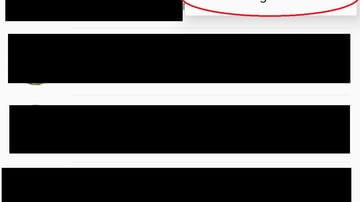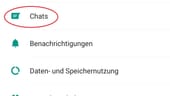Daten sichern WhatsApp-Backup in Google Drive: So geht's





Sie wollen Ihre WhatsApp-Nachrichten sichern? So können Sie Chatverläufe auf Android-Geräten einfach und schnell in Google Drive speichern.
WhatsApp ist einer der beliebtesten Messenger-Dienste hierzulande und wird für die private und geschäftliche Kommunikation verwendet. Dadurch sammeln sich wichtige Informationen und Nachrichten in der App an. Ein WhatsApp-Backup in Google Drive bietet eine schnelle und bequeme Möglichkeit, diese Daten in die Cloud zu kopieren.
Was ist ein WhatsApp-Backup und wofür wird es benötigt?
Ein WhatsApp-Backup ist eine Möglichkeit für Nutzer, eine Sicherungskopie ihrer Daten zu erstellen und auf einem Cloud-Speicherplatz zu speichern. Wichtige Nachrichten, Fotos, Videos und andere über WhatsApp geteilte oder empfangene Medien können Sie so an einem externen Ort sichern. Sie können damit auf diese Daten zurückgreifen, falls sie auf Ihrem Handy verloren gehen oder sich ein neues Gerät anschaffen.
Folgende Speicherplätze bieten sich für das Backup an:
- Google Drive: Android-Geräte legen WhatsApp Backups in Google Drive an, einem Cloud-Service von Google.
- iCloud: Geräte mit einem iOS Betriebssystem, wie das iPhone, speichern WhatsApp-Backups standardmäßig in Apples iCloud.
Durch das Backup können Sie bei Verlust des Geräts oder bei einer Fehlfunktion der App alle Nachrichten, Chatverläufe und Medien wiederherstellen. Durch das Speichern in der Cloud wird auch Speicherplatz auf Ihrem Gerät für die Installation weiterer Apps freigegeben.
WhatsApp-Backup in Google Drive einrichten
Es ist einfach, ein WhatsApp-Backup für Google Drive einzurichten. Folgende sechs Schritte sind notwendig:
- Öffnen Sie WhatsApp auf Ihrem Android-Smartphone, tippen Sie auf die drei Punkte in der oberen rechten Ecke des Bildschirms und wählen Sie "Einstellungen".
- Wählen Sie "Chats" und dann "Chat-Backup".
- Gehen Sie auf "Konto" und melden Sie sich bei Ihrem Google-Konto an.
- Wählen Sie den Backup-Zeitplan aus, zum Beispiel täglich, wöchentlich oder monatlich. Sie können auch "Jetzt sichern" auswählen, um sofort ein Backup durchzuführen.
- Entscheiden Sie, ob Sie "Videos" in das Backup einschließen möchten.
- Tippen Sie auf "Sichern". Sobald das Backup abgeschlossen ist, können Sie unter "Letztes Backup" sehen, wann die Sicherung durchgeführt wurde und wie groß die Datei ist.
Stellen Sie sicher, dass Sie über eine ausreichende Internetverbindung verfügen, da das Backup möglicherweise einige Zeit in Anspruch nimmt und viel Datenvolumen benötigt.
Daten aus dem Backup wiederherstellen
Auch die Wiederherstellung von WhatsApp-Daten aus Google Drive geht relativ schnell. Sie brauchen lediglich die App zu öffnen und die Funktion "Wiederherstellung" auszuwählen. Danach können Sie mit "Daten importieren" das entsprechende Backup auswählen. Es ist wichtig, dass Sie darauf achten, mit demselben Google-Konto angemeldet zu sein, mit dem Sie das Backup eingerichtet haben.
Bei einem Gerätewechsel wird die Wiederherstellungsoption sogar automatisch angezeigt, wenn Sie WhatsApp zum ersten Mal installieren. Das macht den Transfer der WhatsApp-Daten zum Neugerät einfach. Insgesamt bietet Google Drive eine sichere und bequeme Möglichkeit für Android-Nutzer, um Backups bei WhatsApp einzurichten.
- faq.whatsapp.com: "Backup auf Google Drive erstellen" (Stand: 28.03.2023)
- faq.whatsapp.com: "Chatverlauf wiederherstellen" (Stand: 28.03.2023)











 News folgen
News folgen